SIMAGICのアプリケーションアップデート方法
今回は、最近シミュレーターで使われている方が増加しているSIMAGICのアプリケーションのアップデート方法について解説していきたいと思います。
SIMAGICのアプリケーションSimagic Managerですが、新製品の対応やアプリケーションの制御改善などで、こまめにバージョンアップをしてくれています!そのバージョンアップしたものにアップデートする方法を一つずつ順を追って説明させていただきたいと思います。
1.SIMAGICのホームページにアクセス
まずはSIMAGICのホームページにアクセスします。ページのリンクはこちら
※Simpro Managerを閉じてからおこなってください。
2.アップデートをしたい機材のバージョンアップしたデータをダウンロード
各機材ごとに説明しているので、自分がアップデートしたいものを選んでやってみてください。
•ステアリング
下にスクロールした後にSteering wheelのGTCを選択し、そこの項目の一番下にあるSIMAGIC Full Wheel Updaterというものをダウンロードしてください。
ステアリングフォームウェアの更新
GT1とGT4は最新のAll Wheel Updater V1.2.5で更新してもフォームウェアが6012になります。(2023年3月現在)
FX、GTC、FX Pro、GTSステアリングはUpdaterで更新する必要があります。
特にFX Proのフォームウェアを更新しないと、液晶ディスプレイがゲームデータを表示しない場合があります。
•DS-8Xシフター
下にスクロールした後に、Other peripheralsのDS-8X Shifterを選択し、そこの一番下にあるDS-8X Updaterというものをダウンロードしてください。

•Q1シーケンシャルシフター
下にスクロールした後に、Other peripheralsのSequential Shifter Q1を選択し、そこの下にあるQ1 Firmware Updater and Calibration SoftwareとQ1 Firmware Updaterというものをダウンロードしてください。

•TB-1ハンドブレーキ
下にスクロールした後に、Other peripheralsのTB-1 Handbrakeを選択し、そこの下にあるHandbrake Updaterというものをインストールしてください。
TB-1はフォームウェアを更新せずに直接パソコンに接続しても、Simpro Managerでは認識しない場合がございます。
フォームウェアの更新が完了後、Simpro ManagerでTB-1のアイコンが出てくるようになってます。
3.ダウンロードしたファイルを開く
ダウンロードしたファイルを開いて、updateと出てきたらそこをクリックするとアップデート完了です!
まとめ
今回はSIMAGICのアプリSIMPRO MANAGERの各機材に対するアップデートの方法を解説させていただきました。今後も様々な機材が出てきたり、アプリのバージョンアップにより定期的に更新していただくとより良い状態でSIMAGIC製品が使用していただけるかなと思いますので、こちらの記事を参考にアップデートしていただくことをお勧めします!
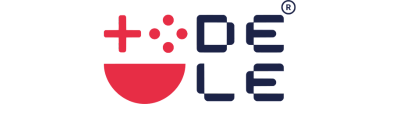

2 comments
さとぼー
ホイールのアップデーターを使っても更新できないので悩んでましたが、ハンドル自体をUSBでPCと繋いで行う、です。
ファナテックみたいにベースにハンドルを繋いだ状態では更新できません。
木村和久
GT1-SRステアリング動作しなくなり故障かと思って問い合わせたら、この記事の内容を試してくださいとのことでした。
更新したら動作したのですが少し不親切だと思いました。
動作しなくなるような問題がある場合は情報として持ち主に伝わるようにしないと
故障だと思ってしまいます。購入した人にはメールなりするべきではないでしょうか